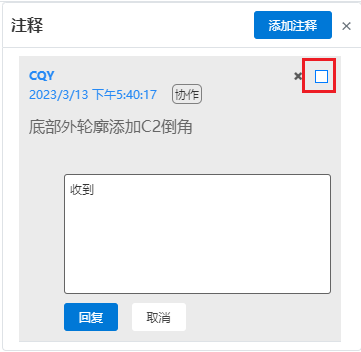# 共享协作
共享协作可实现多人同时查看编辑同一模型,达到数据共享。
# 共享
# 分享项目
项目所有者或具备分享权限的用户将项目分享至其他用户或团队或其他非用户。
项目所有者具有对被分享者设置权限以及取消分享的权利。
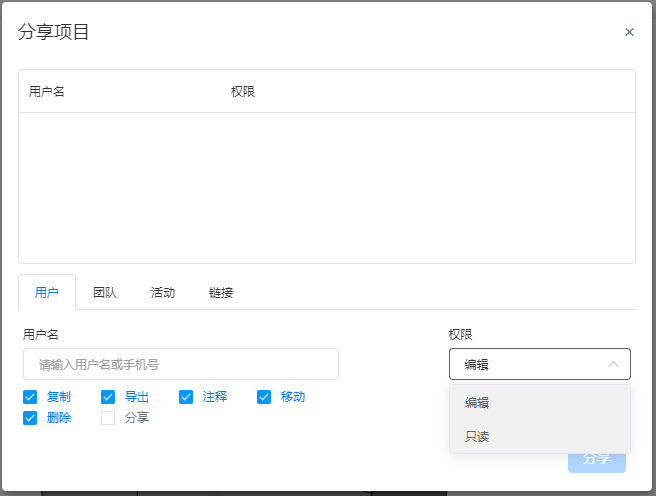
1. 项目所有者: 创建该项目的人,默认为项目所有者。只有文档所有者可以删除该项目。
2. 用户、团队: 项目所有者可通过输入用户、团队分享项目。分享对象可以是一个或多个用户或团队。
3. 活动: 仅针对参与活动的用户,才会显示分享至活动,分享至活动的项目只能为只读模式。
4. 权限: 可设置为编辑、只读。
编辑:被分享者可编辑被分享文档,且对文档的编辑效果项目所有者及其他被分享者均同步显示。
只读:被分享者打开分享的文档时只能查看,不能编辑。
5. 分享选项: 复制、导出、注释、移动、删除、分享。
- 复制:被分享者可复制分享文档,创建副本为自己的项目。
- 导出:被分享者可将文档以iges、step、prt、catpart、sldprt、x_t等格式导出至本地文件。
- 注释:被分享者可对文档进行注释,项目所有者及其他被分享者可同步看到注释。
- 移动:被分享者可移动项目内的文档和文件夹。
- 删除:被分享者可删除项目内的文档和文件夹。
- 分享:被分享者可分享该项目予其他用户或团队。
- 权限为编辑,可选择复制、导出、注释、移动、删除、分享设置到被分享者。
- 权限为只读,可选择复制、注释设置到被分享者。
6. 链接/二维码: 复制文档的链接或二维码将项目分享至其他用户。
- 文档为公开项目时,可生成链接/二维码分享,复制链接或二维码可分享至任何人,用户或非用户均可。
- 文档为私有项目时,不自动生成链接/二维码,需要手动选择生成链接或二维码。
- 通过链接/二维码只可以只读模式文档,不会授予其他权限。
- 创建分享链接时,可指定此链接有效期限。
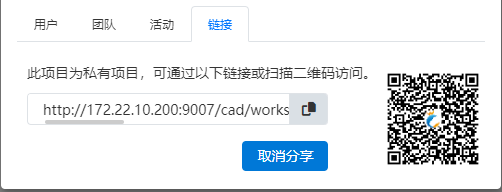
7. 移除、编辑权限: 项目所有者或具备分享权限的用户,可以在分享列表中再编辑被分享者权限或取消分享。
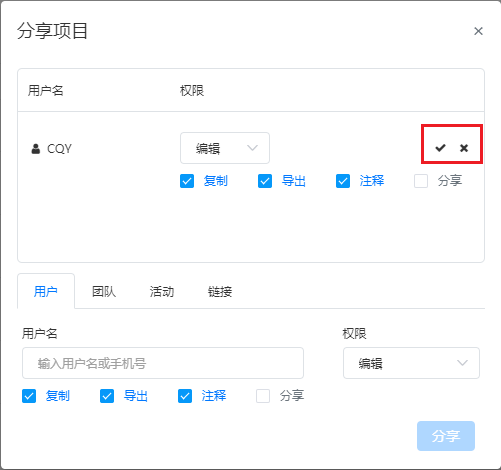
# 分享文档
支持分享单个文档。
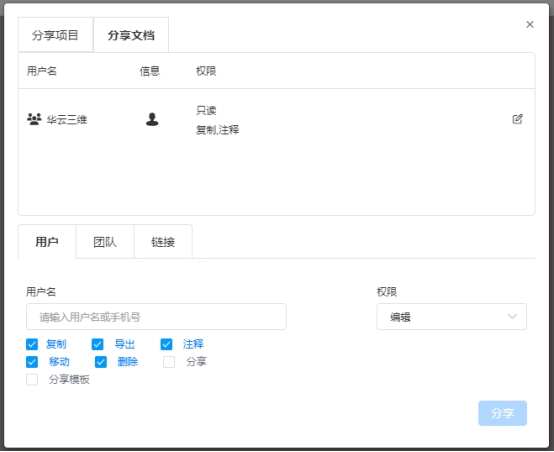
分享方式:
1) 单击项目内文档名称后的按钮,或进入文档后单击标题栏的
按钮
2) 切换至“分享文档”Tab页。
3) 设置目标用户/团队以及相关权限。
4) 单击“分享”完成分享。

文档所在项目和文档本身同时被分享时,文档本身权限优先级更高。
勾选“继承父级权限”,使文档权限和文档所在项目权限相同。
# 分享模板
目前支持分享“文档模板、自定义属性模板”。
分享方式一:
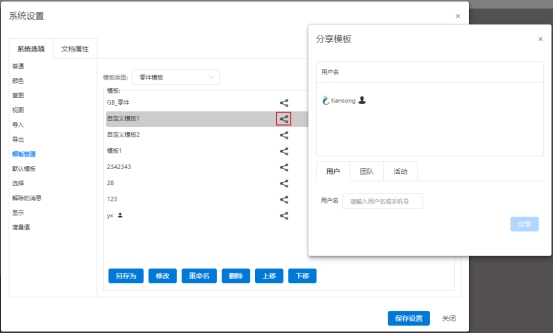
1) 打开系统设置-模板管理-零件/装配/工程图模板。
2) 单击要分享的模板后的分享按钮。
3) 设置目标用户/团队/活动。
4) 单击分享按钮,完成分享。
分享方式二:
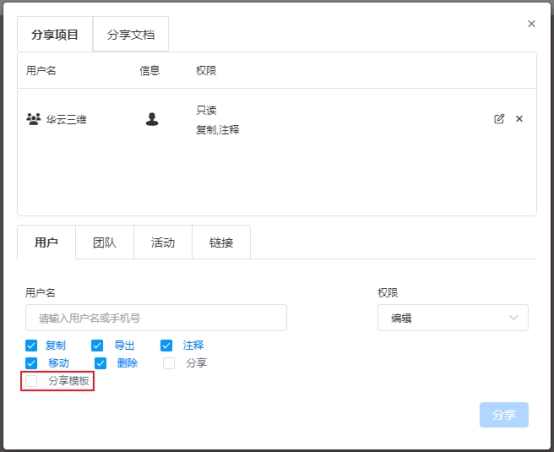
1) 在分享项目或文档时,勾选“分享模板”。
2) 单击分享,项目或文档中引用的模板被同步分享。
使用模板:
1) 单击新建文档。
2) 在模板下拉框中选择通过分享获得的模板,此类模板前有符号标志。
3) 单击确定,用模板完成创建。
注:模板分享后无法取消。分享完成后,被分享者的模板和源模板不关联。
# 协作
多个用户同时在同一文档中工作称为同时编辑或协作。添加的全部特征或进行的任何更改会实时显示给所有协作者。
文档的创建者必须先与其他用户分享文档,然后才可实现协作。
(1) 跟随模式
在同一文档中协作的用户可以点击下图红框中的协同按钮,选择激活跟随模式,在这种模式下,一个用户可以实时查看另一个用户正在执行的操作。点击视口空白处,退出跟随状态。
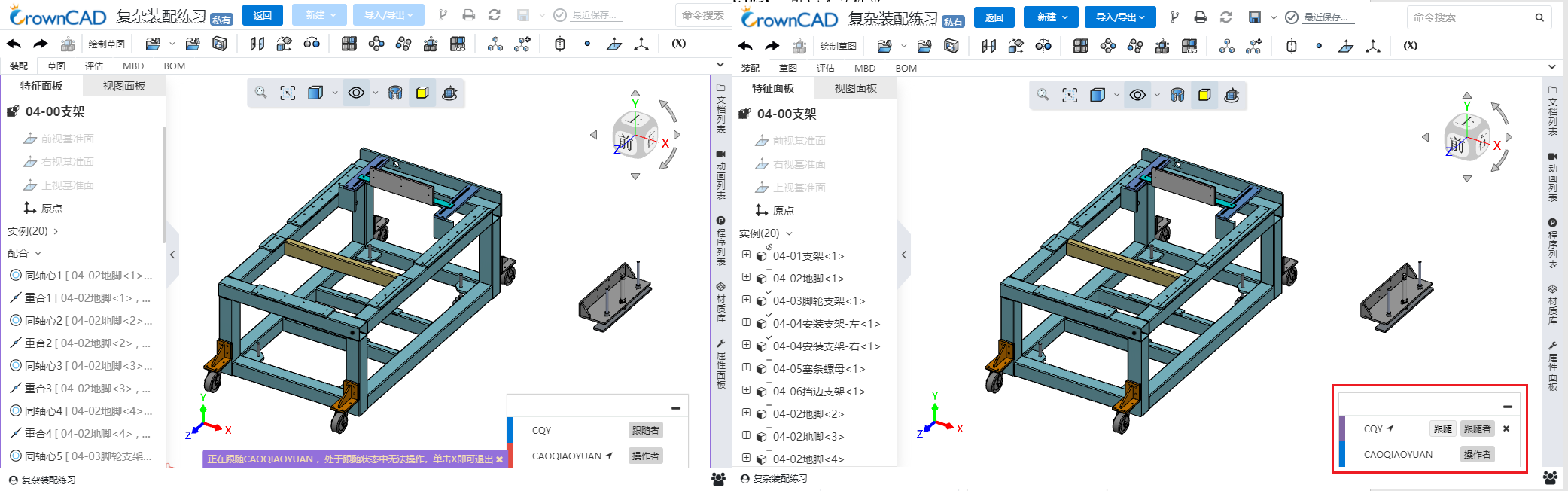
(2)编辑模式
在同一文档中协作的用户可以对文档内的模型进行操作,合作完成模型设计。
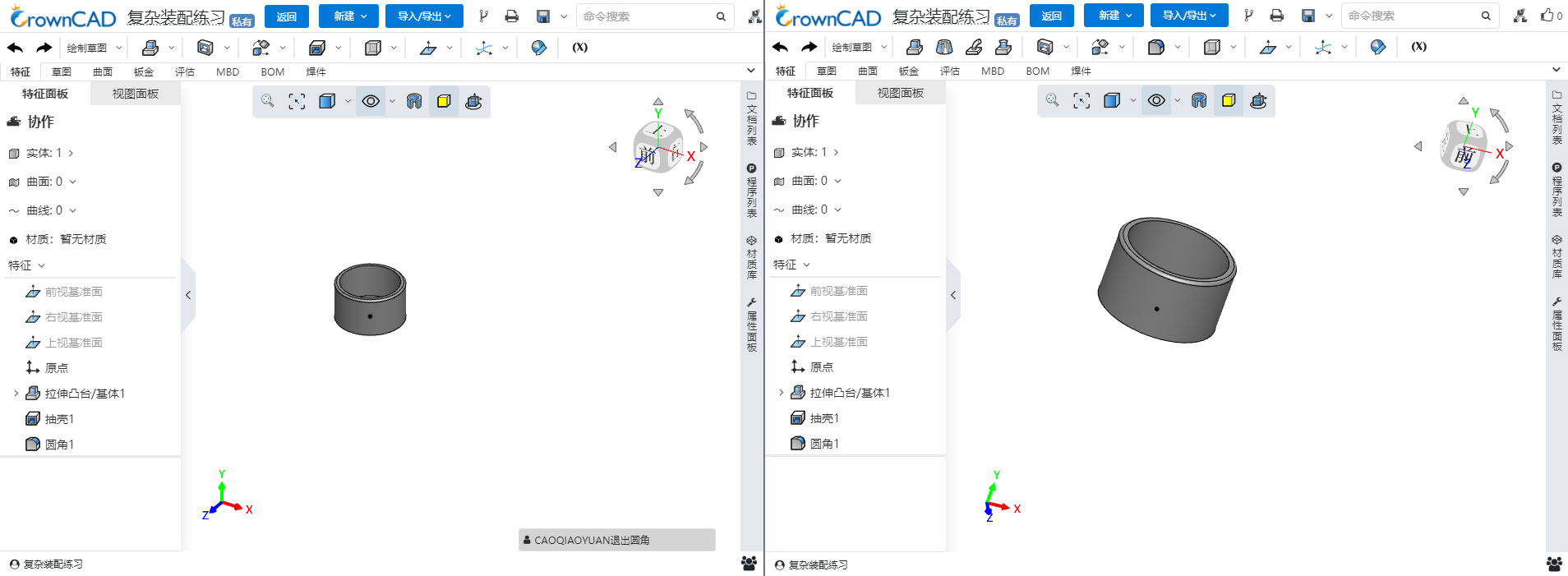
协作说明:
1)左边图片中用户先对模型做了抽壳操作,右边图片中模型更新为抽壳后模型。
2)右边图片中用户对模型做了倒圆角操作,左边图片中模型更新为倒圆角后模型。
# 注释
注释 可通过链接或者用户设置分享项目于其他用户,可在此进行注释与回复,其界面如下所示:
各控件说明如下:
- 当前 : 无注释时显示添加注释对话框,有注释时按照添加顺序自底向上显示;
- 全部:显示全部注释;
- 语音
:点击切换语音输入与文本输入,切换为语音输入后,鼠标左键长按录制。
- 标签
:可以拾取视口中的图元元素添加标记;
- 截图
:截取软件整个图形区域,并且可以对截图的图片进行裁剪、镜像、旋转、注释、滤镜等操作。
- 当收到消息后,注释图标右上角会有红点标识
,并处于闪烁状态。点开后,可以对注释进行回复,点击图片可以查看大图,点击问题注释后面的白框,勾选后可以关闭此问题。